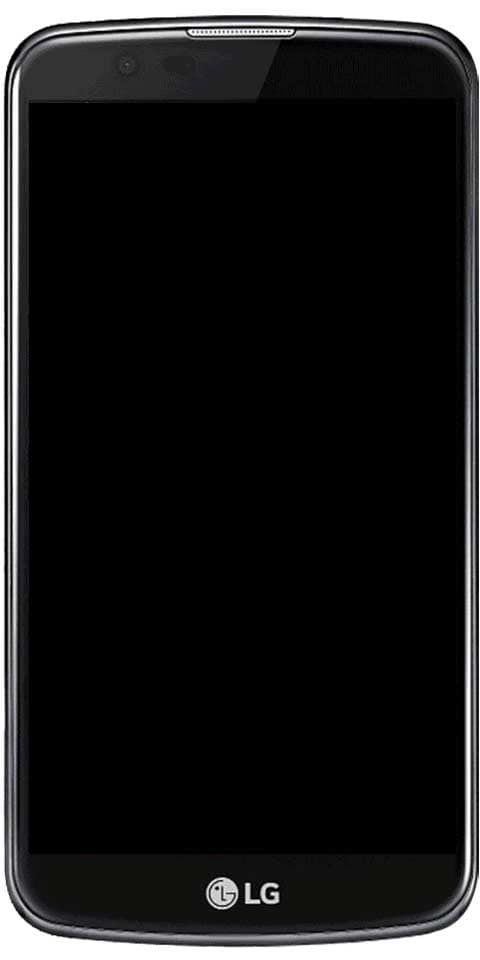Løsning for å fikse dxgmms2.sys BSOD-feil på Windows-PC
De dxgmms2.sys filen er en Windows-systemdriverfil som er koblet til grafikkgjengivelse på en PC. Filen forårsaker imidlertid en blåskjerm-feil. Men hovedårsakene inkluderer sammenstøt som problemer med RAM eller harddisk, firmware som ikke støttes eller ødelagte drivere. Å løse dette problemet er enkelt og praktisk. Det er imidlertid forskjellige metoder for dette. La oss ta en titt:
Dette er følgende dxgmms2.sys BSOD feil som er relatert til denne filen:
- SYSTEM_THREAD_EXCEPTION_NOT_HANDLED
- SYSTEM_SERVICE_EXCEPTION
- KMODE UNNTAK IKKE HANDTET.
- SIDEFEL I ET NETTSIDIG OMRÅDE.
- IRQL IKKE MINDRE ELLER LIK.
Hvordan løse dxgmms2.sys blåskjerm-feil
Når det oppstår, og du allerede har opprettet et systemgjenopprettingspunkt. Deretter kan du bruke den til å returnere den til tidligere innstillinger og konfigurasjon. Hvis ikke, kan du bare lage en rett etter bruk av andre løsninger og bruke den i fremtiden hvis du møter noen feil som ligner den.

Vi vil gjøre følgende reparasjoner for å bli kvitt denne feilen,
Trinn 1:
Installer igjen grafikkortdrivere.
Steg 2:
Utfør DirectX Diagnostic Tool.
Trinn 3:
Installer eller oppdater DirectX på nytt.
Trinn 4:
Tilbakestill BIOS-konfigurasjon.
Trinn 5:
Merk registerinnstillinger.
Trinn 6:
Slå av søvnfunksjonalitet.
Trinn Forklaring:
1] Problemer relatert til grafikkortdrivere
Nå, det beste for deg er å flytte til nettstedet til ekspertene dine som AMD, NVIDIA eller Intel. Gå over til seksjonen kjent som Drivere. Og installerte de nyeste definisjonene derfra. Etter at installasjonen er fullført, installerer du bare grafikkdriveren og starter PCen på nytt. Finn deretter de nyeste grafikkdriverne for NVIDIA fra lenken her , AMD fra her og Intel fra her .
Det er en alternativ måte. Du bruker sannsynligvis Display Driver Uninstaller for å slette AMD, NVIDIA Drivers, INTEL, og deretter bruke AMD Driver Autodetect, NVIDIA Smart Scan eller Intel Driver Update Utility for å installere og laste ned eller oppdatere de nødvendige driverne.
2] Utfør DirectX Diagnostic Tool
Som nevnt tidligere, er denne feilen relatert til DirectX Graphics APIer. Så hvis du vil løse problemet, kan du prøve å utføre DirectX Diagnostic Tool.
3] Installer eller oppdater DirectX på nytt.
En annen løsning på dette problemet er å installere eller oppdatere DirectX på nytt. Etter å ha oppdatert eller installert DirectX på nytt, kan du bare erstatte de korrupte eller ikke-støttede komponentene i DirectX fra PCen.4] Tilbakestill BIOS-konfigurasjonen
Du kan bare prøve å tilbakestille BIOS-konfigurasjonen og merke hvis det løser problemene dine.
5] Bruke Registerredigering
Inngang regedit i søkeboksen og trykk Enter. Når Registerredigering åpnes, gå over til følgende nøkkel.
HKEY_LOCAL_MACHINE SYSTEM CurrentControlSet Control GraphicsDrivers
- Høyreklikk deretter på høyre panel og trykk på Ny> DWORD (32-bit) verdi.
- Sett nå navnet på denne siste opprettede DWORD som TdrDelay .
- Dobbeltklikk på det nyopprettede DWORD, og sett deretter verdien som 10. Imidlertid vil den angi responstiden for GPUen din til 5 til 10 sekunder, og endre den fra 2 sekunder, som er standard.
- Gå deretter fra Registerredigering og start datamaskinen på nytt for at endringene skal tre i kraft.
4] Slå av søvnfunksjonaliteten
Visst kan Sleep-funksjonen på skjermen forårsake denne BSOD. Men noen ganger når driverne til grafikkortet brukes i bakgrunnen, går displayet i dvale, og når det blir vekket, kan det føre til denne BSOD. Hvis du vil stoppe dette, kan du sikre at PCen ikke kommer i hvilemodus.
Konklusjon:
Her handler det om å fikse dxgmms2.sys BSOD-feil på Windows-PC. Gi oss beskjed hvis du har problemer. Hvis du tror at det er nyttig, så gi oss beskjed om dine forslag i kommentarfeltet nedenfor. Kjenner du noen annen alternativ metode som du tror vi ikke kan dekke i denne guiden?
Til da! Fortsett å smile 🤗
Les også: